Brugerhåndbog til Numbers på iPad
- Velkommen
-
- Introduktion til Numbers
- Intro til billeder, diagrammer og andre objekter
- Opret et regneark
- Åbn regneark
- Undgå utilsigtet redigering
- Gør skabeloner personlige
- Brug regneark
- Fortryd eller gentag ændringer
- Gem dit regneark
- Find et regneark
- Slet et regneark
- Udskriv et regneark
- Skift baggrund på ark
- Kopier tekst og objekter mellem apps og programmer
- Grundlæggende oplysninger om den berøringsfølsomme skærm
- Brug Apple Pencil i Numbers
- Brug VoiceOver til at oprette et regneark
- Copyright
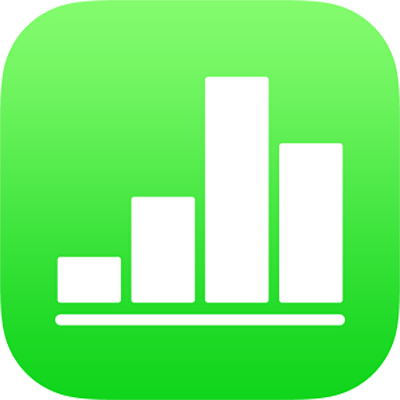
Føj objekter til celler i Numbers på iPad
Du kan indsætte billeder, figurer, streger, diagrammer og ligninger i tabelceller. Når du indsætter et objekt i en celle, tilføjes det som billedfyld (baggrund) i cellen. Du kan ændre den måde, objektet fylder cellen på, eller tilføje tekst, der skal vises foran objektet.
Bemærk: Hvis du indsætter en figur, der indeholder tekst, indsættes kun teksten i cellen.
Føj et objekt til en celle
Tryk på et objekt i regnearket, og tryk derefter på Kopier eller Klip (klip fjerner objektet fra dets oprindelige placering).
Tryk på den celle, hvor objektet skal tilføjes.
Tryk på cellen igen, og tryk derefter på Sæt ind.
Numbers skalerer som standard objektet, så det kan være i cellen. Du kan ændre objektets størrelse ved at ændre rækkens størrelse.
Du kan også kopiere et objekt fra et andet regneark eller fra Pages eller Keynote.
Slet et objekt fra en celle
Tryk på cellen, og tryk derefter på
 .
.Tryk på Celle øverst i betjeningsmulighederne til formatering.
Tryk på Cellefyld (du skal måske skubbe op for at se Cellefyld), tryk på Forindstilling, og tryk derefter på Intet fyld (du skal måske skubbe til venstre for at se Intet fyld).
Du kan også føje afkrydsningsfelter, stjernevurderinger, mærker og lokalmenuer til celler. Se Føj betjeningsmuligheder til celler i Numbers på iPad.